FacebookMessengerでグループチャットを終了する方法
公開: 2021-03-23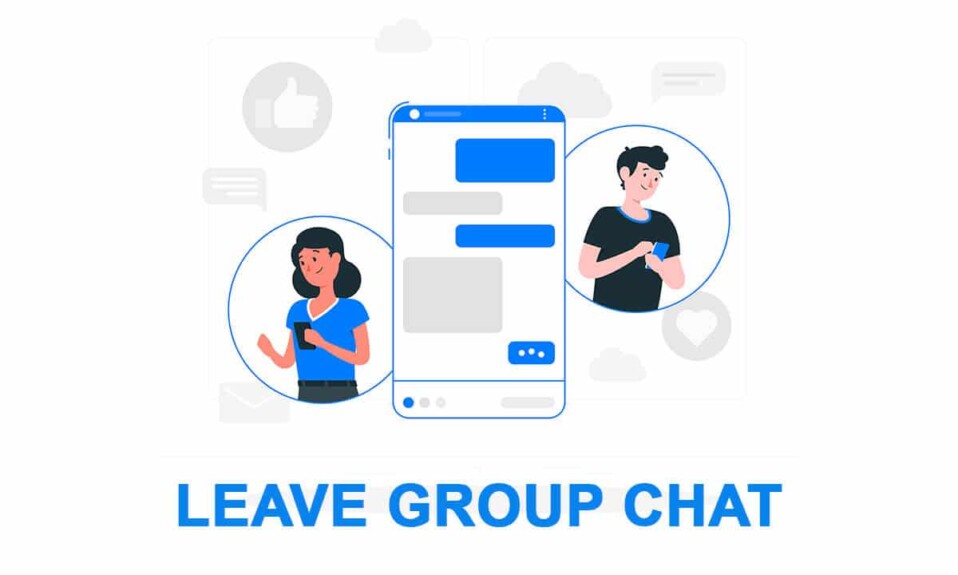
Facebook Messengerは、友達や家族と連絡を取り合うのに最適なソーシャルメディアプラットフォームです。 それはあなたが物語を共有することを可能にし、あなたがあなたのFacebookプロフィールから誰とでもチャットすることを可能にします。 さらに、ARフィルターを試して素晴らしい写真を撮ることができます。
グループチャット機能は、FacebookMessengerを使用するもう1つの利点です。 家族、友人、仕事仲間、同僚のためにさまざまなグループを作成できます。 ただし、Messengerの厄介な事実は、Facebookの誰もが、あなたの同意がなくても、あなたをグループに追加できるということです。 ユーザーは通常、興味のないグループに追加されるとイライラします。同じ問題に対処し、グループチャットを終了する方法についてのトリックを探している場合は、適切なページに到達しています。
FacebookMessengerでグループチャットを終了するのに役立つ小さなガイドをお届けします。 利用可能なすべてのソリューションについて学ぶために最後まで読んでください。

コンテンツ
- FacebookMessengerでグループチャットを終了する方法
- Facebookメッセンジャーグループチャットとは何ですか?
- FacebookMessengerでグループチャットを離れるのはなぜですか?
- FacebookMessengerでグループチャットを終了する方法
- 気付かれずにグループチャットを無視できますか?
FacebookMessengerでグループチャットを終了する方法
Facebookメッセンジャーグループチャットとは何ですか?
他のソーシャルメディアアプリと同様に、FacebookMessengerを使用してグループチャットを作成することもできます。 グループ内の誰とでも通信できるようになり、チャットでオーディオファイル、ビデオ、ステッカーを共有できます。 同じメッセージを個別に共有するのではなく、グループ内の全員とあらゆる形式の情報を一度に共有できます。
FacebookMessengerでグループチャットを離れるのはなぜですか?
グループチャットはFacebookMessengerが提供する優れた機能ですが、いくつかの短所もあります。 Facebookの誰でも、相手があなたに知られていない場合でも、あなたの許可なしにグループチャットにあなたを追加できます。 したがって、快適さとセキュリティ上の理由から、このようなチャットグループに参加したくない場合があります。 このようなシナリオでは、グループを離れる以外に選択肢はありません。
FacebookMessengerでグループチャットを終了する方法
Facebook Messengerの不要なグループに追加されている場合は、所定の手順に従ってグループチャットを終了できます。
1.「メッセンジャー」アプリを開き、Facebookのクレデンシャルでログインします。
2.終了したい「グループ」を選択し、会話ウィンドウで「グループ名」をタップします。
3.次に、グループチャットの右上隅にある[グループ情報]ボタンをタップします。

4.上にスワイプして、[グループから脱退]オプションをタップします。
![上にスワイプして、[グループを離れる]オプションをタップします。](/uploads/article/1260/vaRYejoMcBFvemHA.jpg)
5.最後に、「 LEAVE 」ボタンをタップしてグループを終了します。
![グループを終了するには、[終了]ボタンをタップします| FacebookMessengerでグループチャットを終了する方法](/uploads/article/1260/9UCtcaC4XQgWmOgk.jpg)
気付かれずにグループチャットを無視できますか?
Facebook Inc.の開発者のおかげで、気づかれることなく特定のグループチャットを回避できるようになりました。 次の簡単な手順に従うことで、グループチャットを回避できます。
1.「メッセンジャー」アプリを開き、Facebookのクレデンシャルでログインします。
2.避けたい「グループ」を選択し、会話ウィンドウの「グループ名」をタップします。

3.次に、グループチャットの右上隅にある[グループ情報]ボタンをタップします。

4.上にスワイプして、[グループを無視]オプションをタップします。
![上にスワイプして、[グループを無視]オプションをタップします。](/uploads/article/1260/5GyBs4QRldcwKakr.jpg)
5.最後に、「無視」ボタンをタップして、グループ通知を非表示にします。
![グループ通知を非表示にするには、[無視]ボタンをタップします| FacebookMessengerでグループチャットを終了する方法](/uploads/article/1260/GEseaTPTYIn1TSBV.jpg)
また読む: Snapchatメッセージを24時間保存する方法
このオプションは、Facebookメッセンジャーからグループチャットの会話を非表示にします。 ただし、再度参加する場合は、次の手順に従う必要があります。
1.「メッセンジャー」アプリを開き、Facebookのクレデンシャルでログインします。
2.画面の左上隅にある「プロフィール写真」をタップします。
3.次に、次の画面で[メッセージリクエスト]オプションをタップします。
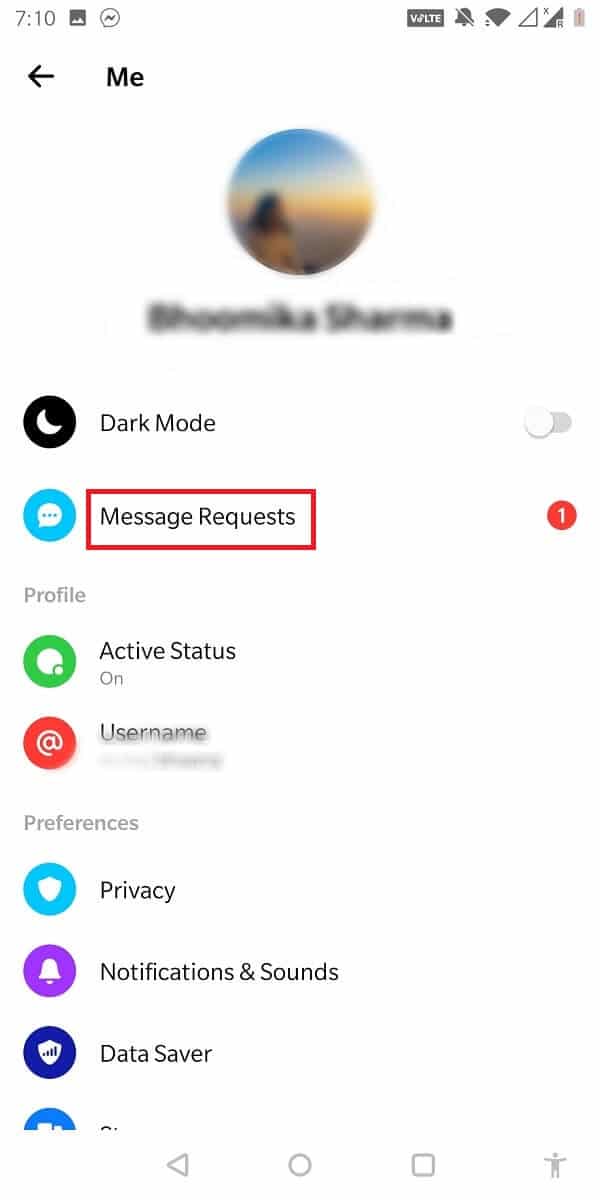
4.「スパム」メッセージに移動して、無視されたグループチャットを見つけます。
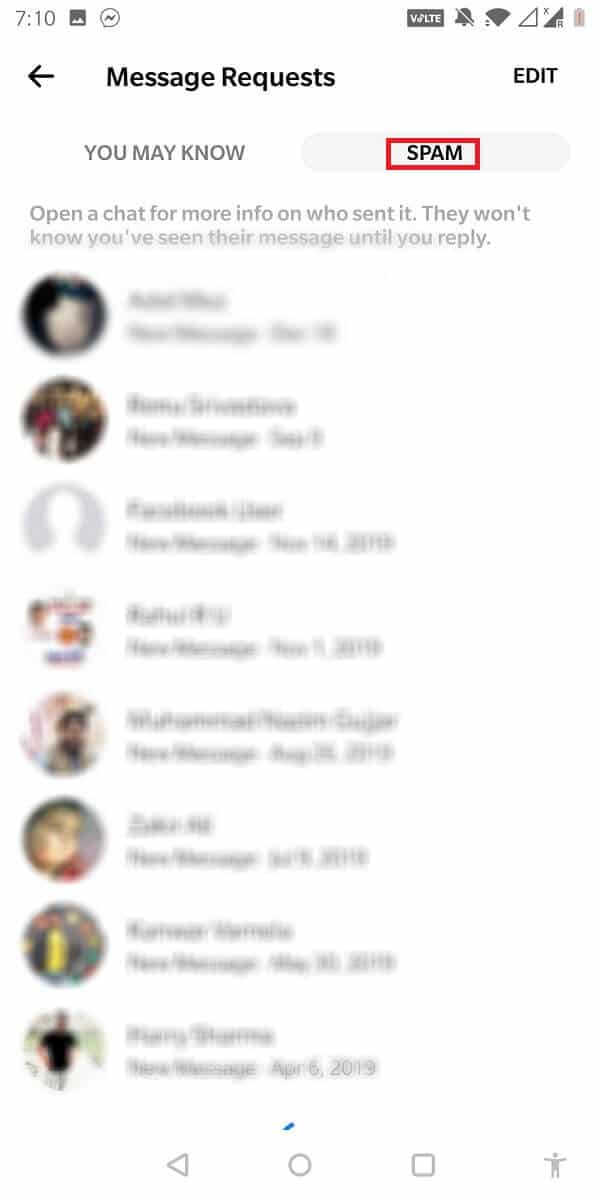
5.この会話に返信して、グループチャットに追加し直します。
よくある質問(FAQ)
Q1。 メッセンジャーでのグループチャットからどのように自分自身を削除しますか?
「グループ情報」アイコンを開き、「グループを脱退」オプションを選択する必要があります。
Q2。 誰にも知られずにメッセンジャーにグループを残すにはどうすればよいですか?
これを行うには、「グループ情報」アイコンから「グループを無視」オプションをタップします。
Q3。 同じグループチャットに再度参加するとどうなりますか?
同じグループチャットに再度参加すると、グループに参加していたときに以前のメッセージを読むことができます。 また、グループを離れた後も、グループの会話を読むことができます。
Q4。 メッセンジャーグループチャットで過去のメッセージを表示できますか?
以前は、グループチャットで以前の会話を読むことができました。 アプリが最近更新された後は、グループチャットの過去のディスカッションを読むことができなくなります。 会話ウィンドウにグループ名を表示することはできません。
Q5。 グループチャットを終了すると、メッセージは表示されますか?
はい、グループチャットを終了した後でも、メッセージはグループチャットの会話に表示されます。 たとえば、グループチャットでメディアファイルを共有したとします。 グループを離れるときに、そこから削除されることはありません。 ただし、あなたはグループのメンバーではなくなったため、共有メディアで発生する可能性のある反応は通知されません。
Q6。 Facebook Messengerのグループチャット機能にメンバー制限はありますか?
他の利用可能なアプリと同様に、FacebookMessengerにもグループチャット機能のメンバー制限があります。 アプリのグループチャットに200人を超えるメンバーを追加することはできません。
Q7。 グループチャットを終了すると、メンバーに通知が届きますか?
Facebook Messengerはグループのメンバーに「ポップアップ通知」を送信しませんが、アクティブなメンバーは、グループの会話を開くと、あなたがグループチャットを離れたことを知るようになります。 ここでは、「username_left」の通知が表示されます。
おすすめされた:
- メッセンジャーでメッセージを無視および無視しない方法
- Facebookメッセンジャーで秘密の会話を始める方法
- GooglePlayストアでサーバーエラーを修正する方法
- Snapchatスコアを上げる方法
このガイドがお役に立てば幸いです。FacebookMessengerで誰にも気付かれることなくグループチャットを離れることができました。 この記事に関してまだ質問がある場合は、コメントセクションでお気軽に質問してください。
